Ακόμη και ένας συνηθισμένος οικιακός υπολογιστής διαθέτει πολλά προγράμματα ταυτόχρονα. Κάθε ένα από τα προγράμματα εκτελεί συγκεκριμένες λειτουργίες. Κάθε αρχείο παίρνει τη θέση του, έχει όνομα, βάρος (μέγεθος) και έκδοση. Τα αρχεία μετρώνται σε KB, MB, GB και άλλες λιγότερο δημοφιλείς τιμές, αλλά τι είναι μια έκδοση αρχείου και πώς το βρίσκετε;
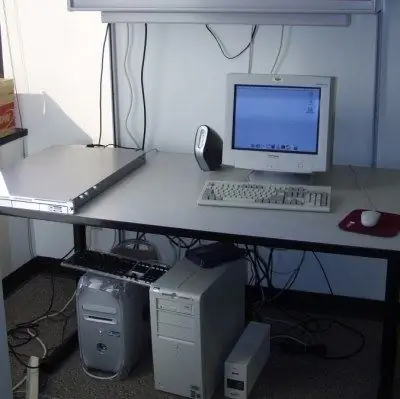
Οδηγίες
Βήμα 1
Συνήθως όλα τα δεδομένα σχετικά με τα αρχεία περιέχονται στις ιδιότητές τους. Απλώς κάντε κλικ σε οποιοδήποτε εικονίδιο με το πρόγραμμα με το δεξί κουμπί του ποντικιού, μελετήστε τις πληροφορίες που περιέχονται στις ιδιότητες του αντικειμένου.
Βήμα 2
Για να μάθετε την έκδοση του προγράμματος, κάντε κλικ στο εικονίδιο που βρίσκεται στα δεξιά στην επάνω γωνία του παραθύρου του προγράμματος. Η έκδοση του προγράμματος θα αναφέρεται στον τίτλο. Μάθετε τις εκδόσεις αρχείων από τα έγγραφα που συνοδεύουν το λογισμικό. Σημειώστε - οι εκδόσεις θα ταιριάζουν μόνο εάν δεν έχουν εγκατασταθεί τα πακέτα ενημέρωσης.
Βήμα 3
Μπορείτε να ελέγξετε την έκδοση των ενημερωμένων αρχείων χρησιμοποιώντας το πλαίσιο διαλόγου Προσθήκη ή κατάργηση προγραμμάτων. Για να λάβετε πληροφορίες έκδοσης για ένα αρχείο, κάντε κλικ στο κουμπί Έναρξη, εντοπίστε την επιλογή Πίνακας Ελέγχου. Κάντε κλικ στην επιλογή Προσθήκη ή κατάργηση προγραμμάτων. Θα ανοίξει ένα νέο παράθυρο με μια λίστα εγκατεστημένων προγραμμάτων.
Βήμα 4
Για να μάθετε την έκδοση ενός αρχείου, κάντε κλικ στη γραμμή με το όνομα του προγράμματος και κάντε κλικ στην επιλογή "Για πληροφορίες υποστήριξης, κάντε κλικ εδώ." Το παράθυρο που ανοίγει θα εμφανίσει πληροφορίες σχετικά με την έκδοση του αρχείου.
Βήμα 5
Βρείτε την έκδοση του αρχείου με άλλο τρόπο. Για να το κάνετε αυτό, εντοπίστε το κύριο αρχείο προϊόντος. Η διαδρομή εγκατάστασης είναι γραμμένη στις πληροφορίες αρχείου. Κάντε δεξί κλικ στο εικονίδιο με το πρόγραμμα, η γραμμή διαδρομής μπορεί να περιέχει τα ακόλουθα δεδομένα: Αρχεία προγράμματος / Microsoft / Office / Office 2003. Τα ονόματα των εκτελέσιμων αρχείων ενδέχεται να τελειώνουν με exe ή dll.
Βήμα 6
Για να βρείτε το αρχείο, χρησιμοποιήστε το κουμπί Έναρξη, κάντε κλικ στην επιλογή Εύρεση. Στον βοηθό αναζήτησης, βρείτε τη γραμμή "Αρχεία και φάκελοι". Στο πλαίσιο αναζήτησης, εισαγάγετε το όνομα του αρχείου που θέλετε να βρείτε. Το αποτέλεσμα θα εμφανιστεί σε λίγα δευτερόλεπτα ως λίστα με αρχεία. Επιλέξτε το απαιτούμενο πρόγραμμα και κάντε κλικ σε αυτό με το δεξί πλήκτρο του ποντικιού, βρείτε το στοιχείο ιδιοκτησίας. Αυτό το παράθυρο έχει πολλές καρτέλες, συμπεριλαμβανομένης της καρτέλας Έκδοση. Η έκδοση του προγράμματος που είναι εγκατεστημένο στον υπολογιστή σας αναφέρεται εδώ.






